Voor het volgen van een aantal kenmerken van je website heb je een Search Console account echt nodig. In deze blog lees je de stappen die je hierbij volgt.
1.Ga naar :
https://search.google.com/search-console/about
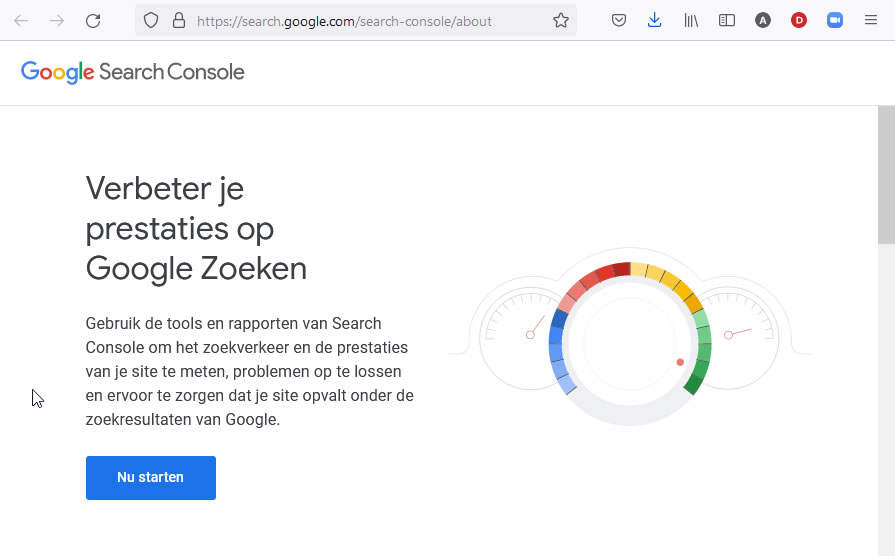
2. Login met je Google account
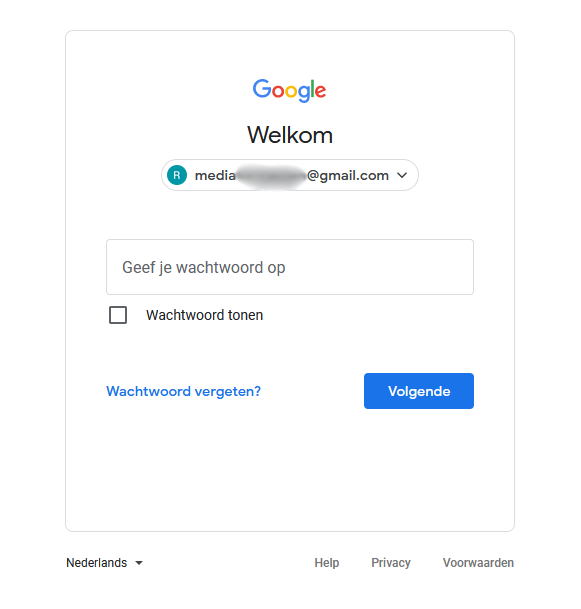
3. Je krijgt de volgende twee opties. Ik kies meestal voor de optie “URL-voorvoegsel”, omdat ik dan gebruik kan maken van de optie “Google-site-verificatie”. Dat is een stukje code de je normaal gesproken zelf in je WordPress thema (header) kunt invoeren.
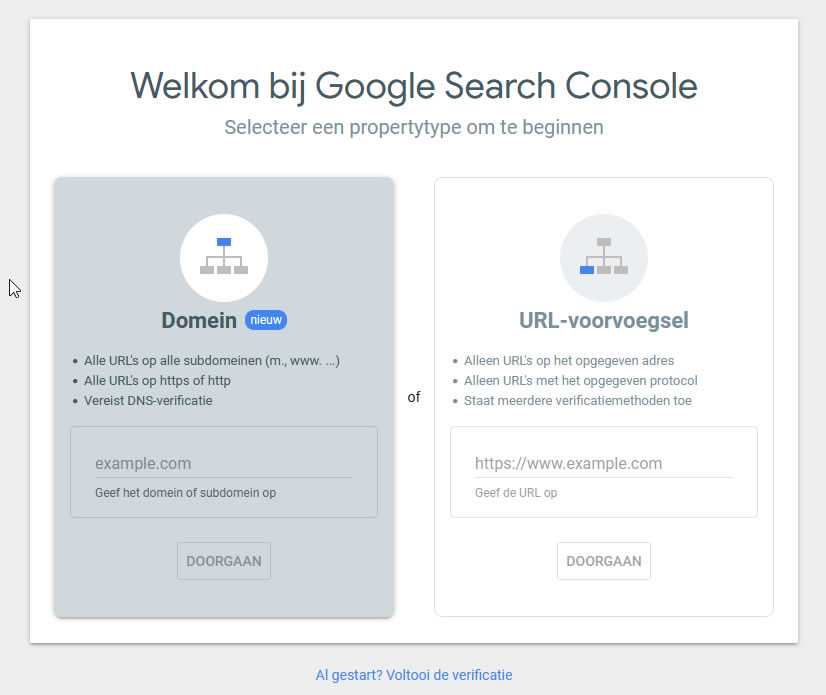
4. Voer nu bij URL-voorvoegsel de naam van de nieuwe website in. Je krijgt dan onderstaande opties voor verificatie. Alles kan, maar in deze beschrijving kies ik voor de optie: Html-tag.
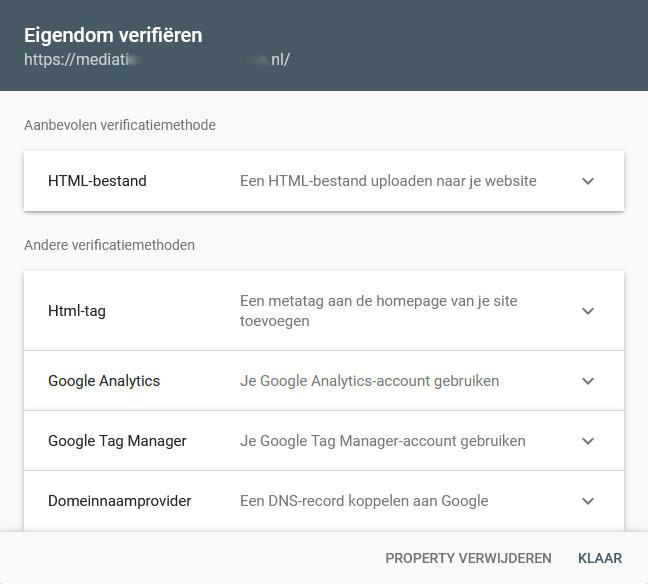
6. Bij de optie “HTML-tag” zie je onderstaande. Plak dit stukje code in de header van WordPress website. Je vindt dit normaal gesproken bij je thema instelleningen (weergave > customizer > thema instellingen)
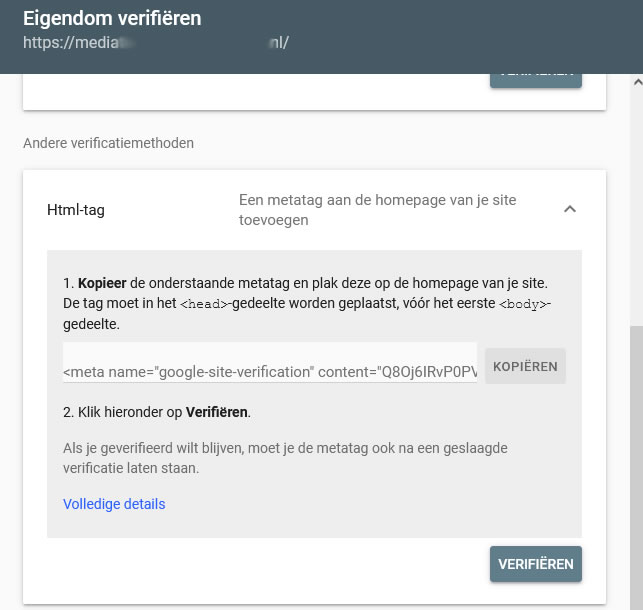
7. Nadat je deze code in je website hebt gezet kun je je website meteen verifiëren.
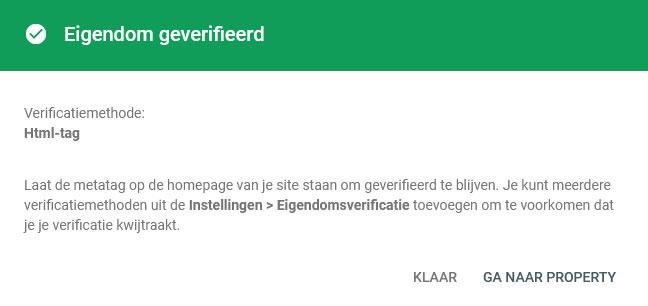
8. Via de link “Ga naar property” ga je direct naar je Search Console account en kun je de url van je sitemap invoeren.Als je Yoast gebruikt is de sitemap altijd: sitemap_index.xml. Dat is wel zo makkelijk.

9. Het duurt een paar dagen voordat er gegevens in je account verschijnen. Dat is niet erg. Het belangrijkste is dat je nu zeker weet dat Google regelmatig alle nieuwe pagina’s en blogs van je website indexeert.